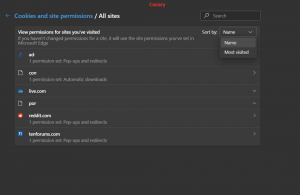Απενεργοποιήστε τις ρυθμίσεις προγράμματος Windows Insider στα Windows 10
Πώς να απενεργοποιήσετε τις ρυθμίσεις προγράμματος Windows Insider στα Windows 10.
Οι ρυθμίσεις των Windows 10 περιλαμβάνουν μια σελίδα που επιτρέπει τη συμμετοχή στο Πρόγραμμα Windows Insider και διαχείριση του τρόπου λήψης των εκδόσεων προέκδοσης. Για παράδειγμα, οι χρήστες που εκτελούν μια σταθερή έκδοση των Windows 10 μπορούν γρήγορα να μεταβούν στην πιο πρόσφατη έκδοση για να ελέγξουν τις νέες δυνατότητες (και σφάλματα). Αυτή η σελίδα στις Ρυθμίσεις μπορεί να απενεργοποιηθεί.
Διαφήμιση

Μπορεί να θέλετε να απενεργοποιήσετε τις επιλογές της σελίδας, προκειμένου να μην αλλαχθούν οι ρυθμίσεις σας. Επίσης, οι διαχειριστές συστήματος μπορεί να θελήσουν να εφαρμόσουν τον περιορισμό για να αποτρέψουν άλλους χρήστες από τη συμμετοχή στο πρόγραμμα και τη λήψη ασταθών εκδόσεων.
Αυτή η ανάρτηση θα σας δείξει πώς να απενεργοποιήσετε τις ρυθμίσεις προγράμματος Windows Insider στα Windows 10. Υπάρχουν δύο μέθοδοι που μπορείτε να χρησιμοποιήσετε, την εφαρμογή Local Group Policy Editor και μια προσαρμογή μητρώου.
Για να απενεργοποιήσετε τις ρυθμίσεις προγράμματος Windows Insider στα Windows 10
- Ανοίξτε το πρόγραμμα επεξεργασίας πολιτικής τοπικής ομάδας εφαρμογή.
- Πλοηγηθείτε στο Διαμόρφωση υπολογιστή > Πρότυπα διαχείρισης > Στοιχεία Windows > Windows Update > Windows Update για επιχειρήσεις.
- Στα δεξιά, βρείτε τη ρύθμιση πολιτικής Διαχείριση εκδόσεων προεπισκόπησης και κάντε διπλό κλικ σε αυτό.

- Ορίστε την πολιτική σε Ενεργοποιήθηκε.
- Επιλέξτε το επιθυμητό κανάλι απελευθέρωσης, π.χ. Προεπισκόπηση Dev, Beta ή Release από το αναπτυσσόμενο μενού.

- Κάντε κλικ Εντάξει και Ισχύουν.
Τελείωσες.
Τέλος, ρυθμίζοντας το Διαχείριση εκδόσεων προεπισκόπησης επιλογή πολιτικής για να Δεν έχει ρυθμιστεί ή άτομα με ειδικές ανάγκες θα επιτρέψετε στους χρήστες να διαχειρίζονται τις επιλογές του προγράμματος Insider, το οποίο χρησιμοποιείται από προεπιλογή.
Εναλλακτικά, μπορείτε να εφαρμόσετε μια προσαρμογή μητρώου για να απενεργοποιήσετε τις επιλογές στη σελίδα του προγράμματος Windows Insider. Κάντε το εξής.
Απενεργοποιήστε τις επιλογές του Windows Insider στο Μητρώο
- Ανοιξε το Αρχείο εφαρμογή.
- Πηγαίνετε στο κλειδί
HKEY_LOCAL_MACHINE\SOFTWARE\Policies\Microsoft\Windows\WindowsUpdate. Είναι δυνατόν να ανοίξτε αυτό το κλειδί με ένα κλικ. - Δημιουργήστε τα δευτερεύοντα κλειδιά που λείπουν εάν κάποιο από αυτά λείπει στον υπολογιστή σας.
- Στα δεξιά του Ενημερωμένη έκδοση για Windows κλειδί, δημιουργήστε μια νέα τιμή DWORD 32-bit. Ακόμα κι αν είσαι τρέχει Windows 64-bit πρέπει ακόμα να δημιουργήσετε μια τιμή DWORD 32-bit.

- Ονόμασέ το ManagePreviewBuildsPolicyValue και ορίστε το σε μία από τις παρακάτω τιμές.
- 1 = ενεργοποιήστε τις επιλογές της σελίδας Insider Program στις Ρυθμίσεις (προεπιλογή)
- 2 = απενεργοποιήστε τις επιλογές της σελίδας Insider Program στις Ρυθμίσεις (προεπιλογή)
- Τώρα δημιουργήστε μια νέα τιμή DWORD BranchReadiness Level και ορίστε το σε μία από τις ακόλουθες τιμές.
- 2 = Λήψη Κανάλι προγραμματιστών κατασκευάζει.
- 4 = Λήψη Κανάλι beta κατασκευάζει.
- 8 = Λήψη Προεπισκόπηση έκδοσης κατασκευάζει.

- Τώρα μπορείτε να κλείσετε τον επεξεργαστή μητρώου.
Τελείωσες!
👉Bonus tip: Μπορείτε επίσης απόκρυψη της σελίδας του προγράμματος Windows Insider από τις Ρυθμίσεις.
Αυτό είναι.